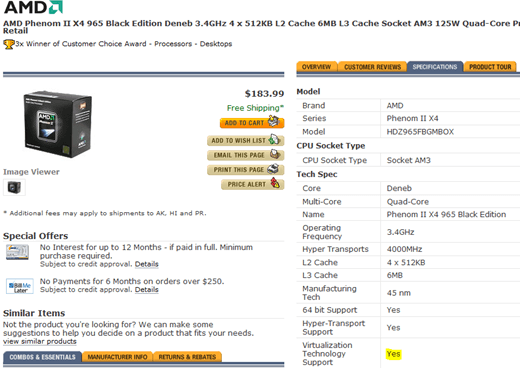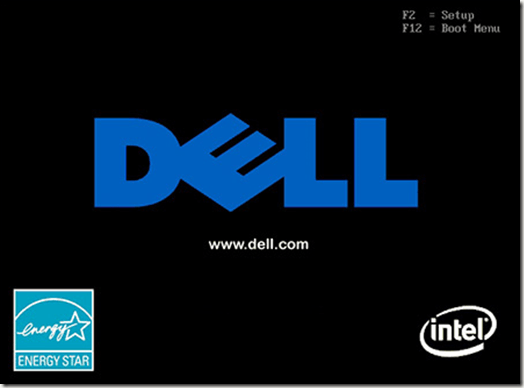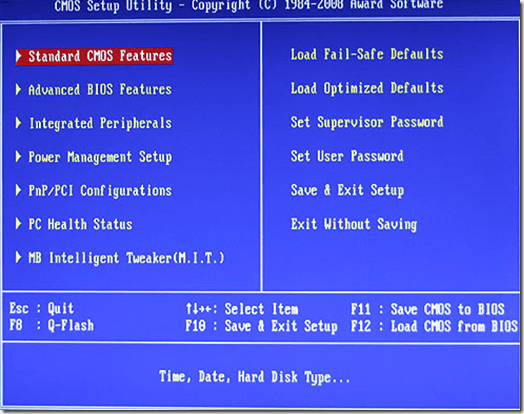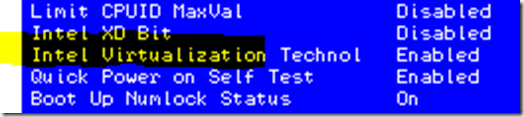Önceki bir yayında, VMware Fusion'da Mac OS X nasıl yüklenir hakkında yazdık. Çoğu zaman, başka bir işletim sisteminin içinde bir işletim sistemi çalıştırmak, VMware Workstation, VMware Fusion veya Hyper-V gibi sanallaştırma yazılımlarını kullanmak, sanallaştırmayı BIOS'ta etkinleştirmenizi gerektirir.
Bu her zaman olmasa da gerekli, özel inşa PC'ler ve oyun kuleleri ile ortaktır.
Bilgisayar sanallaştırması, anakart özelliği yerine işlemci (CPU) özelliğidir. Fakat anakartınızın PC'nizdeki her bileşen için merkez noktası olması nedeniyle, anakart BIOS'u CPU'da da ayarlamalar yapmak için kullanılır. Bunun en önemli örneği, overclock.
Bazı işlemciler sanallaştırmayı resmi olarak desteklemiyor. Sanallaştırmayı desteklemeyen bazı işlemci örnekleri daha eski Pentium 4s, Celerons ve AMD Athlons'dur. Böylece, sanallaştırma yeteneklerine sahip bir işlemciye sahip olmayan bir bilgisayar için işlemci sanallaştırmayı etkin bir şekilde etkinleştiremezsiniz. 2'nizin olup olmadığını görmek için HWinfo gibi üçüncü taraf araçlarını kullanabilirsiniz.
Birden çok çekirdeği olan herhangi bir yeni işlemci, sanallaştırma yazılımı çalıştırabilmelidir. Sanallaştırmayı desteklemesi gereken bazı işlemci örnekleri şunlardır: Çekirdek 2 Duo, Çekirdek 2 Dörtlü, Intel Core i3, i5, i7, AMD Athlon X2, AMD Athlon X4 ve AMD Phenom X4.
AMD işlemcileri için AMD-V'nin normal olarak otomatik olarak etkinleştirildiğini unutmayın. Ancak, Hyper-V'nin kurulu olması durumunda, bazen diğer programların sanallaştırma özelliklerine erişmesine izin verilmez. Bu durumda, sorunu giderip gidermediğini görmek için Hyper-V'yi kaldırmayı deneyebilirsiniz. Bu, Intel işlemcilerde de oluşabilir, bu yüzden kullanmadığınız zamanlarda Hyper-V'yi kaldırmayı deneyin.
BIOS'ta Sanallaştırmayı Etkinleştir
BIOS kullanarak işlemci sanallaştırmasını etkinleştirme aslında oldukça basit. Ancak, birçok bilgisayar bu seçeneği sunmayabilir. Dell, Ağ Geçidi, HP veya başka üretilmiş bir PC'niz varsa, ağır yapılandırılmış bir BIOS'unuz olmayacaktır. Ancak, bir Dell, Ağ Geçidi, HP veya benzeri bir PC'niz varsa, sanallaştırmanın otomatik olarak etkinleştirilebilmesi iyi bir şeydir. Bu, yine de bu seçeneği yapılandırmanız gerekmeyeceği anlamına gelir.
Oyun / yüksek performans görevleri için tasarlanmış bilgisayar, muhtemelen bu seçeneği var. Örneğin, Alienware bilgisayarları bu seçeneğe sahip olabilir. Kendi PC'nizi oluşturduysanız, bu seçeneğe sahip olmanız da iyi bir olasılıktır.
Her iki durumda da BIOS'u her zaman kontrol edebilirsiniz. Bu seçeneğe sahip olduğunuzdan emin olun. Bios'a önyükleme yapmak için önce tüm çalışmalarınızın kaydedildiğinden ve açık uygulamalardan çıktığınızdan emin olun. Oradan bilgisayarınızı yeniden başlatın.
Bilgisayarınızın yedeklendiğini belirten bir yükleme ekranı göründüğünde, BIOS etkinleştirici anahtarına basmanız gerekecektir. Lütfen, BIOS ekranının Windows yükleme ekranı olmadığını unutmayın.
BIOS ekranı Windows yükleme ekranından önce görünür ve muhtemelen sadece birkaç saniye ekranda kalır. BIOS yükleme ekranını gördüğünüzde, çoğu durumda F2, F5 veya F12 gibi bir F-komutu anahtarı olan aktivatör tuşuna basın.
Buradan, bilgisayarınız çok sınırlı bir seçenekler listesi gösteren çok basit bir ekran göstermelidir. Basitçe belirtildiği gibi, bu listede muhtemelen hiç duymadığınız bir sürü garip seçenek var. En çok, CMOS özellikleri, Gelişmiş BIOS özellikleri, Önyükleme, Güç Yönetimi, PC Sağlık Durumu, vb. Gibi seçenekler.
Listeye bakın ve sanallaştırmadan bahseden seçeneklerin olup olmadığını görün. Seçenek İşlemci, Yonga Kümesi, Gelişmiş CPU yapılandırması vb. Altında olmalıdır. Ana ekranda hiçbir şey görmüyorsanız, her bir girişi girmeli ve sanallaştırma seçeneğini diğer seçenekler içinde aramalısınız.
gerçek sanallaştırma ayarı, VT-x, Intel VT-x, Sanallaştırma Uzantıları, Intel Sanallaştırma Teknolojisi vb. olarak adlandırılabilir. Sanallaştırma seçeneğini bulduktan sonra (anakartınızın BIOS'u varsa), onu açıp kapatabilirsiniz. sadece Enter tuşuna, Ok tuşlarına veya başka bir şeye basarak. Anakart anahtarı, belirli değerleri değiştirme sürecinde size yol gösterecektir.
Şimdi, değiştirdiğiniz şeylerde biraz önlem almanız gerekiyor. BIOS Yanlış değerleri değiştirirseniz, bilgisayarınızı mahvedebilir. Ancak, göz korkutmayın. Sadece bazı temel sağduyu alır. RAM Speed yazan bir liste görürseniz, bunun sanallaştırma ile ilgisi yoktur. Böylece, bunun değerini değiştirmeyin.
Çok genel kurallar için özür dilerim. Her anakart BIOS, kurulum, yapılandırma ve belirli seçeneklerin listelendiği yerlerde benzersizdir. Bu, sağduyuyu kullanmanız gerektiğinde, hemen herkes için çok kolay bir şeydir. Sanallaştırmadan bahseden herhangi bir seçenek bulamazsanız, anakartınız muhtemelen resmi bir seçenek değildir. Bu durumda, diğer değişkenlerle uğraşmayın ve bu şekilde yapılandırmaya çalışın. Tadını çıkarın!